C盘清理,小猪教您如何清理C盘垃圾
- 时间:2018年08月22日 11:03:21 来源:魔法猪系统重装大师官网 人气:13426
最近小编在浏览网页的时候,经常会看到小伙伴问怎么清理C盘垃圾的问题,于是小编就觉得可能还有其他小伙伴还是不知道怎么解决的。所以下面小编就来告诉你怎么清理C盘里的垃圾文件。
小伙伴们,当我们电脑里的C盘里的垃圾文件变得越来越多,最后导致电脑出现问题的时候,我们应该怎么解决呢?小编我这儿有解决的方法,你们现在快来和小编一起去看看吧~
先进入“我的电脑”。再右键点击“C盘”,点“属性”,就能看到一个磁盘清理按钮。注意,清理之前最好把所有的程序都关掉。

C盘清理载图1
然后系统会扫描这个盘的垃圾文件,就可以查看这些文件的详细信息,点击查看文件即可。
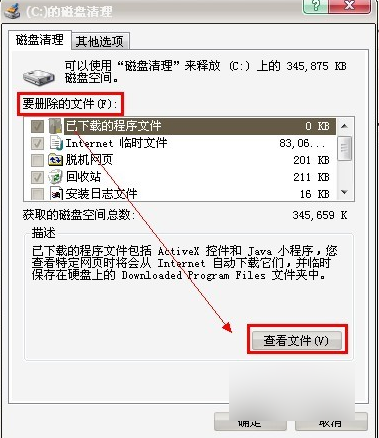
清理空间载图2
然后选择好要删除的文件,再点击确定。
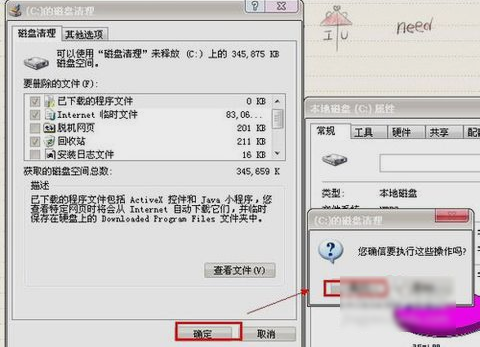
清理空间载图3
最后,系统就会删除磁盘的垃圾碎片,等待删除完毕即可。

C盘清理载图4
上面的就是清理C盘里的垃圾文件的操作步骤啦~~









